Werken met helpdeskrapporten in LogMeIn Resolve
Leer hoe u de weergave van uw rapport kunt aanpassen, de details van helpdesktickets kunt bekijken en uw rapport kunt downloaden van Console.
Om helpdeskrapporten te bekijken, meldt u zich aan bij de Console en gaat u naar de pagina Rapportage. Selecteer vervolgens Get helpdesk report (Helpdeskrapport opvragen).
Helpdesk Rapporten laten zien hoe je agents presteren in het helpen van eindgebruikers. Het rapport organiseert de details in de volgende weergave. Afhankelijk van hoe je je rapport groepeert, worden er verschillende details onder het diagram weergegeven.
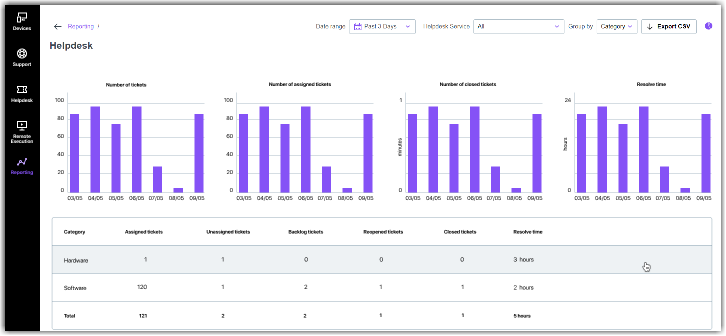
Standaardweergave van helpdeskrapporten, gegroepeerd op tickets
Helpdesk tickets filteren
Nadat u zich bij de Console hebt aangemeld, hebt u bovenaan de pagina Rapportage de volgende opties om uw helpdeskticketrapport te filteren:
- Datumbereik
-
Om een rapport te bekijken voor een specifiek datumbereik wanneer tickets werden aangemaakt, selecteer je de filter
Datumbereik. Je kunt een datumbereik selecteren met de kalender of een vooraf gedefinieerd bereik bovenaan de pagina kiezen.
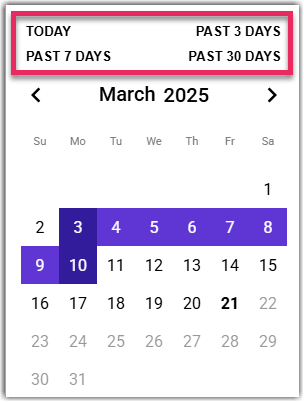
- Helpdeskservice
- Selecteer de helpdeskdienst in de vervolgkeuzelijst waar je rapporten wilt zien.
- Huurder
- Selecteer de huurder uit de vervolgkeuzelijst waarvan je de tickets wilt zien. Alleen beschikbaar als je huurders hebt aangemaakt en minstens één ticket hebt gekoppeld aan een huurder.
- Gegevens groepsrapporten
-
Selecteer het filter
Groeperen op om rapportgegevens te ordenen in de weergave die het beste bij uw behoeften past. Je kunt rapportonderdelen groeperen op dag, week, maand, agent, categorie en eindgebruiker. Als je bijvoorbeeld wilt zien hoeveel tickets je agents hebben afgesloten, groepeer je de rapportgegevens op
agent.
Note:
- Alleen tickets voor het geselecteerde datumbereik en de geselecteerde helpdeskservice worden weergegeven.
- Als je gegevens groepeert op agent, toont de rij Niet toegewezen de tickets die aan geen enkele agent werden toegewezen tijdens het geselecteerde datumbereik.
Important: Afhankelijk van hoe je je rapportgegevens groepeert, zie je verschillende details onder de grafiek. Voorbeeld: als je je rapport groepeert op dag, zie je de labels die aan de tickets zijn gekoppeld, maar je ziet niet dezelfde informatie als je groepeert op agent. - Sorteren op rapportgegevens
- Selecteer een kolomkop in het rapport om tickets per rapportdetail op te sommen. Als u bijvoorbeeld tickets wilt weergeven op basis van de tijd die het duurde om het ticket te sluiten, selecteert u Sluitingstijd bovenaan uw ticketlijst.
Rapporten exporteren naar CSV
Om een kopie van je rapport te downloaden, doe je het volgende:
- Selecteer Export CSV bovenaan de pagina.
- Selecteer een datumbereik en datumnotatie voor je rapport.
- Selecteer Download.
Je rapport wordt opgeslagen in je standaard downloadmap.
Details van rapport weergeven
Op Console vindt u gedetailleerde informatie over uw helpdesktickets. Selecteer een rij in de rapportlijst of klik in de grafiek om de volgende details te zien:
- Ticket-ID
- Interne identifier van het helpdeskticket.
- Datum aangemaakt
- Datum en tijd waarop het ticket is aangemaakt.
- Datum gesloten
- Datum en tijd waarop het ticket is gesloten.
- Status
- Huidige status van het ticket.
- Tijd besteed aan het oplossen van ticket
-
Afhankelijk van hoe je je rapportgegevens groepeert, zie je de volgende informatie:
- Dag/Week/Maand - Geeft de tijd weer die agenten aan afzonderlijke tickets hebben besteed
- Agent - Geeft de gemiddelde tijd weer die de agent aan tickets heeft besteed
- Categorie - Geeft de gemiddelde tijd weer die agenten hebben besteed aan tickets in een specifieke categorie.
- Eindgebruiker - Geeft de gemiddelde tijd weer die agenten hebben besteed aan het oplossen van de tickets van de specifieke eindgebruiker.
- Gemiddelde sluitingstijd
- De totale tijd die een agent nodig had om het ticket op te lossen en af te sluiten. Dit is de tijdsduur tussen het aanmaken en het sluiten van een ticket. Alleen bij gesloten tickets wordt de sluitingstijd weergegeven. De Totale tijd onderaan de grafiek toont de gemiddelde sluitingstijd van alle tickets in de lijst.
- Eerste reactietijd
-
Gemiddelde tijd die een agent nodig heeft tussen het aanmaken van een ticket en het uitvoeren van een van de volgende acties:
- Opmerking zichtbaar voor de eindgebruiker is toegevoegd door agent vanuit de Console
- Opmerking toegevoegd door agent in de Microsoft Teams app
- Sessie op afstand gestart vanuit de ticketeditor
- Sessie op afstand gestart vanuit Microsoft Teams
Als het ticket werd gesloten zonder een van de bovenstaande acties uit te voeren, dan is de eerste reactietijd gelijk aan de ticket toegewezen tijd, dat is de tijd tussen het aanmaken van tickets en het toewijzen ervan aan de agent.
- Toegewezen aan
- Naam van de agent die momenteel aan het ticket is toegewezen.
- Aangevraagd door
- Naam van de gebruiker die het ticket heeft aangemaakt.
- Categorie
- Naam van de categorie die momenteel aan het ticket is toegewezen.
- Prioriteit
-
Prioriteit of urgentie van het ticket, een van de volgende:
- Dringend
- Hoog
- Normaal (standaard)
- Laag
- Aantal tickets
- Aantal tickets aangemaakt door een eindgebruiker. Alleen beschikbaar als je tickets groepeert per eindgebruiker.
- Ticketstatussen
- Aantal tickets dat momenteel beschikbaar is in de volgende ticketstatussen: Toegewezen, Gesloten, Geblokkeerd, Niet toegewezen, Niet opgelost en Heropend.
- Helpdeskservice
- Naam van de Helpdeskservice waar het ticket is aangemaakt.
- Tags
- Een lijst met labels die aan het ticket zijn toegewezen. Alleen beschikbaar als je tickets groepeert op Dag, Week of Maand.
Veelgestelde vragen
- Kan ik alleen de tickets bekijken die tijdens openingstijden zijn aangemaakt?
- Niet in de console. Je kunt je rapport echter exporteren naar CSV en dan filteren op aanmaakdatum.
